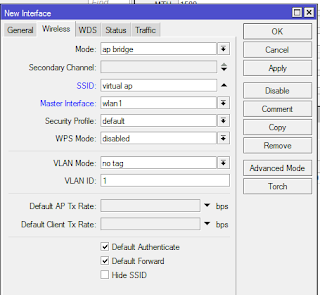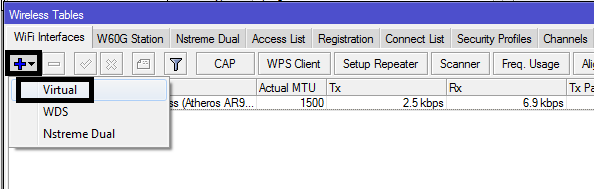Vlan adalah singkatan dari Virtual Local Area Network. Vlan secara logis dapat mengelompokkan jaringan untuk memisahkan lokasi jaringan pengguna dari lokasi fisik mereka. Vlan dapat digunakan untuk mempartisi jaringan lokal menjadi beberapa segmen berbeda. Selain itu, Vlan juga digunakan untuk memisahkan port pada switch, jika port tersebut berada pada vlan yang berbeda maka pc yang connect ke port tersebut tidak akan bisa saling berkomunikasi dengan pc yang connect ke port dengan vlan yang berbeda meskipun sudah satu jaringan.
Berikut adalah contoh penerapannya
Pada gambar tersebut semua pc sudah di konfigurasikan dengan alamat IP 192.168.7.1-192.168.7.6/24
Dan semua pc sudah bisa saling terhubung, cara mengecek nya dengan mencoba melakukan ping ke pc beda vlan dari vlan yang beda.
Setelah itu masuk ke switch dan langsung ketikan enable, kemudian conf t.
Cara membuat vlan nya adalah sebagai berikut.
1. Ketikan vlan kemudian nama vlannya.
2. Kemudian jika ingin mengetahui vlan yang telah dibuat tinggal ketikan perintah do show vlan.
3. Gambar diatas bisa dilihat bahwa vlan yang kita buat sudah aktif namun belum ada port yang terisikan. Dan cara mengisikan nya adalah sebagai berikut.
Arti dari konfigurasi diatas adalah, pertama kita ketikan int ra fa0/1,f1/1 artinya kita akan masuk pada mode interface, kemudian mengetikan switch port mode access, artinya kita mensetting interface yang digunakan. setelah itu ketikan switch port access mode vlan , artinya kita akan memasukan interface ke dalam vlan.
4. Setelah itu, lakukam pengecekan kembali. Dengan mengetikan do show vlan.
Dan hasilnya vlan yang kita buat tadi sudah terisi Port.
Berikut adalah pembuktian bahwa jika sudah menkonfigurasi vlan, jika pc 0 ke pc 3 tidak dapat terhubung meski satu jaringan.
Dapat disimpulkan, vlan berfungsi sebagai pengelompokan jaringan, seperti yang sudah dilakukan diatas. Dimana pc yang ada di vlan 10 dan vlan 20 tidak dapat terhubung walaupun IP yang digunakan masih dalam satu jaringan. Penggunaan vlan ini juga dapat dikatakan untuk menjaga informasi yang tidak seharusnya dilihat oleh kelompok lain, sehingga informasi itu akan tetap aman. Vlan juga dapat digunakan sebagai solusi dari lambatnya penyampaian pesan yang dikarenakan semakin banyaknya jaringan yang tersambung, dengan vlan ini penyampaian pesan akan lebih baik.
Dan semua pc sudah bisa saling terhubung, cara mengecek nya dengan mencoba melakukan ping ke pc beda vlan dari vlan yang beda.
Setelah itu masuk ke switch dan langsung ketikan enable, kemudian conf t.
Cara membuat vlan nya adalah sebagai berikut.
1. Ketikan vlan kemudian nama vlannya.
2. Kemudian jika ingin mengetahui vlan yang telah dibuat tinggal ketikan perintah do show vlan.
3. Gambar diatas bisa dilihat bahwa vlan yang kita buat sudah aktif namun belum ada port yang terisikan. Dan cara mengisikan nya adalah sebagai berikut.
Arti dari konfigurasi diatas adalah, pertama kita ketikan int ra fa0/1,f1/1 artinya kita akan masuk pada mode interface, kemudian mengetikan switch port mode access, artinya kita mensetting interface yang digunakan. setelah itu ketikan switch port access mode vlan , artinya kita akan memasukan interface ke dalam vlan.
4. Setelah itu, lakukam pengecekan kembali. Dengan mengetikan do show vlan.
Dan hasilnya vlan yang kita buat tadi sudah terisi Port.
Berikut adalah pembuktian bahwa jika sudah menkonfigurasi vlan, jika pc 0 ke pc 3 tidak dapat terhubung meski satu jaringan.
Dapat disimpulkan, vlan berfungsi sebagai pengelompokan jaringan, seperti yang sudah dilakukan diatas. Dimana pc yang ada di vlan 10 dan vlan 20 tidak dapat terhubung walaupun IP yang digunakan masih dalam satu jaringan. Penggunaan vlan ini juga dapat dikatakan untuk menjaga informasi yang tidak seharusnya dilihat oleh kelompok lain, sehingga informasi itu akan tetap aman. Vlan juga dapat digunakan sebagai solusi dari lambatnya penyampaian pesan yang dikarenakan semakin banyaknya jaringan yang tersambung, dengan vlan ini penyampaian pesan akan lebih baik.